Instagram은 시각적 콘텐츠를 공유하고 발견할 수 있는 매력적인 허브입니다. 개인적인 추억을 보호하거나, 다른 사람의 게시물에서 영감을 얻거나, 새로운 온라인 ID로 전환하려는 경우 이러한 이미지를 보존하는 방법을 아는 것은 귀중한 기술입니다. 이 가이드는 Instagram 사진을 다운로드, 저장 및 공유하는 효율적인 방법을 공개하여 끊임없이 진화하는 이 플랫폼의 본질을 포착할 수 있도록 합니다. 열성팬이든 탐험가이든 작별 인사를 하려는 사람이든 이러한 기술을 사용하면 Instagram의 이미지를 쉽고 자신있게 탐색할 수 있습니다.
방법 1: Instagram 사진 다운로드를 통해 창작물 저장
Instagram은 앱 내에서 캡처, 필터링, 보정한 사진을 보존하고 휴대폰의 사진 컬렉션에 바로 저장할 수 있는 원활한 방법을 제공합니다. 이러한 편리함 외에도 Instagram은 게시물, 좋아요 및 기타 특정 데이터 그룹을 쉽게 다운로드할 수 있는 몇 가지 추가 이점도 제공합니다.
Insta 사진 다운로드에 액세스하려면 다음의 간단한 단계를 따르세요.
1 단계: 앱을 열고 프로필로 이동합니다.
2 단계: 오른쪽 상단에 있는 메뉴 아이콘을 탭한 후 '내 활동'을 선택하세요.
3단계: 아래로 스크롤하여 정보 다운로드를 찾은 다음 다운로드 요청을 선택합니다.
4단계: 데이터의 전체 사본을 원하는지 아니면 보다 선택적인 접근 방식을 원하는지 결정하십시오. 사진만 필요한 경우 정보 유형 선택을 선택하세요. 선택적 다운로드의 경우 다음 페이지에서 원하는 데이터 유형을 확인하라는 메시지가 표시됩니다.
5단계: 다음 페이지에는 다운로드 설정이 표시됩니다. 앞서 언급한 PC 방법과 유사하게 HTML 또는 JSON 중 하나를 선택하고 미디어 품질과 날짜 범위를 원하는 대로 조정합니다. 설정을 구성한 후 요청 제출을 탭하세요.
6단계: Instagram은 다운로드를 위한 데이터 준비를 시작하고 준비가 되면 알려드립니다.
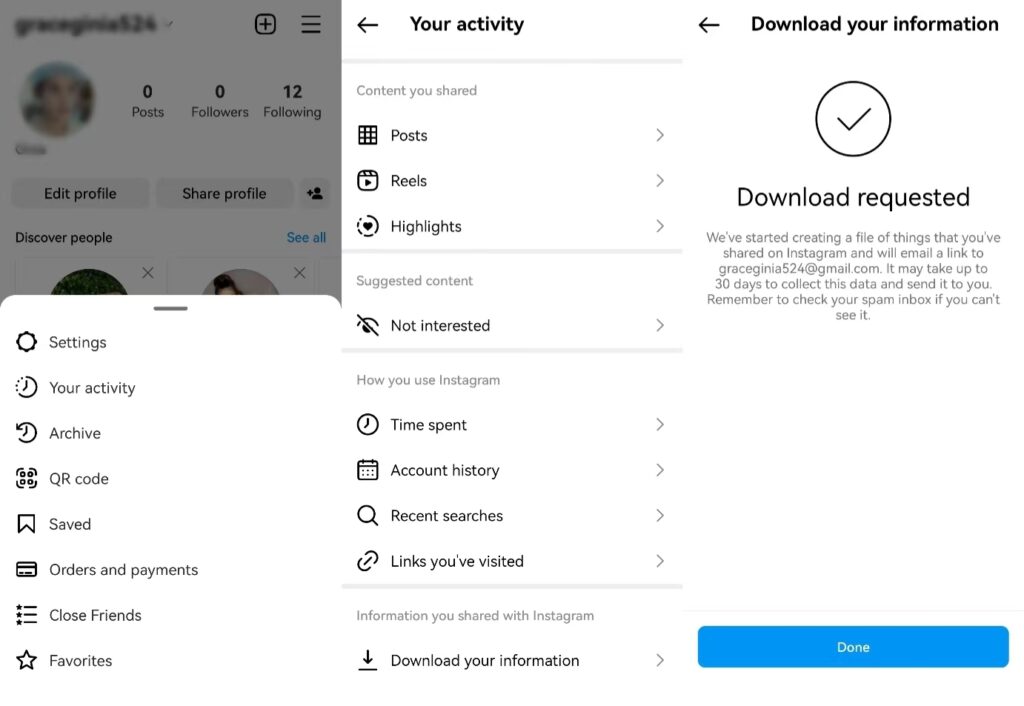
방법 2: Instagram 사진 다운로드를 위한 타사 도구 잠금 해제
Instagram 자체가 직접 다운로드 옵션을 제공하지 않더라도 걱정하지 마세요. 해결책이 있습니다. iGram은 IG 사진 다운로더로 눈에 띄며 가장 중요한 부분은 무엇입니까? 추가 소프트웨어가 필요하지 않으므로 신뢰할 수 있는 옵션입니다. 데스크톱 컴퓨터를 사용하든 모바일 장치를 사용하든 Instagram Video Downloader가 도움을 드립니다. 단계별 가이드는 다음과 같습니다.
데스크탑의 경우:
1단계: 인스타그램 사진 링크 복사
다운로드하려는 Instagram 사진, 비디오, 스토리를 선택하고 링크 복사 옵션을 클릭하세요.

2단계: 인스타그램 사진 링크 붙여넣기
인스타그램 비디오 다운로더에 링크를 붙여넣고 다운로드하려는 비디오의 출력 형식을 선택하세요.

3단계: 인스타그램 사진 다운로드
"다운로드" 버튼을 클릭하면 인스타그램 비디오 다운로더가 인스타그램 사진 다운로드를 완료합니다.

모바일의 경우:
1 단계 : Android 모바일의 모든 브라우저에서 iGram Instagram Video Downloader를 열기만 하면 됩니다.

2 단계 : 인스타그램을 열고, 저장하고 싶은 사진을 찾은 후, 게시물 오른쪽 상단에 있는 점 3개를 탭하고, “링크 복사”를 선택하세요.

3단계 : iGram을 다시 열고 링크를 지정된 필드에 붙여넣습니다. 몇 번만 탭하면 해당 사진이 기기의 저장소에 직접 저장됩니다. iPhone 사용자도 소외감을 느낄 필요가 없습니다!

iGram을 사용하면 데스크톱을 사용하든 모바일 장치를 사용하든 Instagram 사진을 빠르고 편리하게 다운로드할 수 있습니다. 번거로움이 사라지고 간편한 다운로드가 가능해졌습니다.
방법 3: 데스크탑 브라우저로 Instagram 사진 다운로드
저작권 문제를 염두에 두고 Instagram에서는 일반 데스크톱 브라우저나 모바일 장치에서 다른 사용자가 직접 사진을 다운로드하는 것을 허용하지 않습니다. 하지만 그거 알아? IG 사진을 성공적으로 다운로드할 수 있도록 데스크톱에서 이 작업을 수행할 수 있는 영리한 해결 방법이 있습니다. 방법은 다음과 같습니다.
1 단계: 새 브라우저 탭에서 Instagram 이미지를 엽니다. (참고: Instagram 계정에 로그인하지 않고 이 작업을 시도하려면 이미지를 마우스 오른쪽 버튼으로 클릭하고 "링크 주소 복사"를 선택하세요.)
2 단계: 이미지 근처에 마우스를 놓고 마우스 오른쪽 버튼을 클릭하거나 이에 상응하는 입력을 수행합니다. 메뉴가 나타납니다. “페이지 소스 보기”를 선택하세요. 이 작업을 수행하면 페이지 소스 코드가 별도의 탭에 표시됩니다.
3단계: 첫 번째 .jpg 링크를 찾을 때까지 코드를 스크롤하거나 브라우저의 "찾기" 도구를 활용하세요.
4단계: 따옴표 사이에 URL 텍스트를 복사합니다. 다른 새로운 브라우저 탭에 붙여넣으세요.
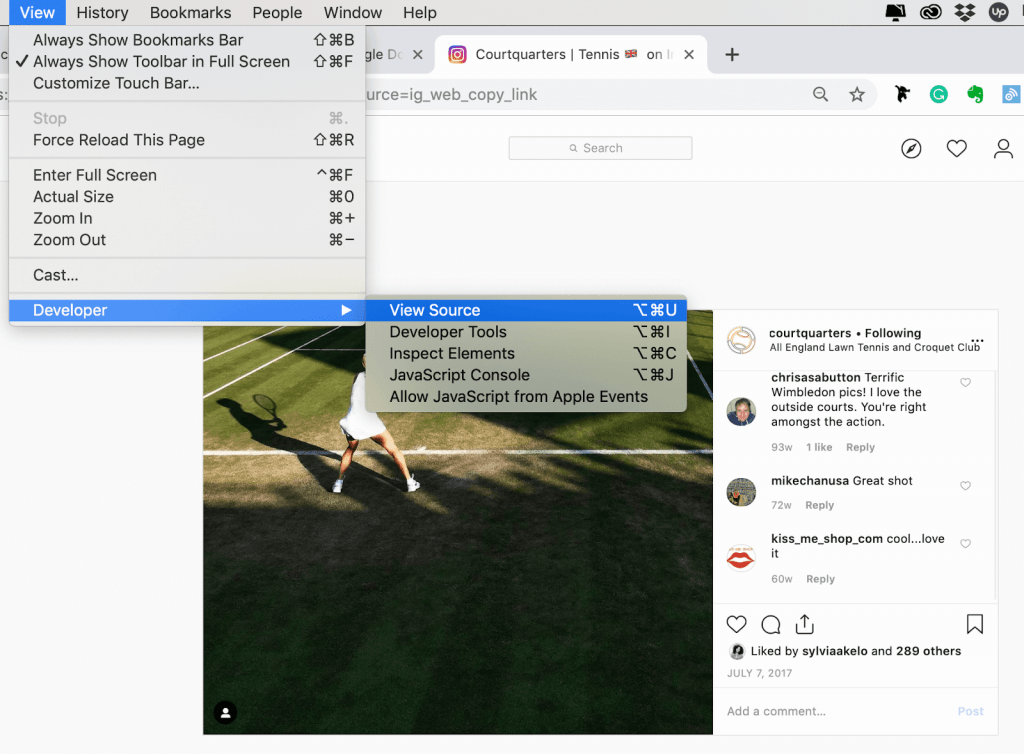
이미지가 로드되면 일반 인터넷 사진처럼 마우스 오른쪽 버튼을 클릭하여 컴퓨터에 다운로드할 수 있습니다.
방법 4: 인스타그램 이미지에 스크린샷 사용하기
깔끔하게 정리하겠습니다. Instagram 사진을 HD로 다운로드할 수 있는 방법이 있으며 여기에는 믿을 수 있는 스크린샷이 포함됩니다. 피드나 스토리에 있는 모든 Instagram 콘텐츠를 스크린샷으로 찍을 수 있으므로 앱 외부에서 공유하고 싶은 이미지를 캡처하는 데 적합한 기술이 됩니다. 작동 방식은 다음과 같습니다.
1 단계: 캡처하고 싶은 사진이나 스토리를 찾아 스크린샷을 찍으세요. 스크린샷을 찍는 정확한 방법은 휴대폰 모델마다 조금씩 다르지만, 대부분의 휴대폰에서는 전원 키와 볼륨 작게 키를 함께 사용합니다.
2 단계: 스토리의 경우 약간의 손가락 동작을 익혀야 할 수도 있습니다. 스크린샷 키를 누르는 동안 스토리가 사라지는 것을 방지하려면 화면을 잡고 있어야 합니다. 조금만 연습하면 큰 도움이 됩니다.
3단계: 스크린샷을 찍은 후에는 미리보기를 탭하여 편집하거나 나중에 갤러리에서 액세스할 수 있습니다. Google 포토에서 라이브러리 > 스크린샷으로 이동하여 찾으세요.
이 간결한 가이드를 사용하면 Instagram 사진을 저장할 수 있을 뿐만 아니라 팔로우하는 친구 및 계정의 콘텐츠도 저장할 수 있습니다. 요리법을 수집하든, 영감을 주는 인용문이나 행동주의 가이드를 북마크에 추가하든, 프로젝트를 위한 무드 보드를 만들든, 단순히 매혹적인 이미지를 유지하든, 이제 빠르고 간단하게 이를 달성할 수 있는 노하우를 보유하게 되었습니다.
결론
위는 Instagram 콘텐츠를 다운로드하기 위해 소개한 네 가지 방법입니다. 원하는 방법을 자유롭게 선택하고 실험을 시작해 보세요. 개인적인 순간을 소중히 여기거나, 영감을 선별하거나, 변화를 수용하는 등 이러한 방법을 통해 플랫폼의 생생한 이미지와의 연결을 강화할 수 있습니다. 창작물을 원활하게 저장하는 것부터 타사 도구를 탐색하는 것까지, 이제 Instagram의 매력적인 콘텐츠를 다운로드하고, 보존하고, 공유할 수 있는 열쇠를 갖게 되었습니다.
